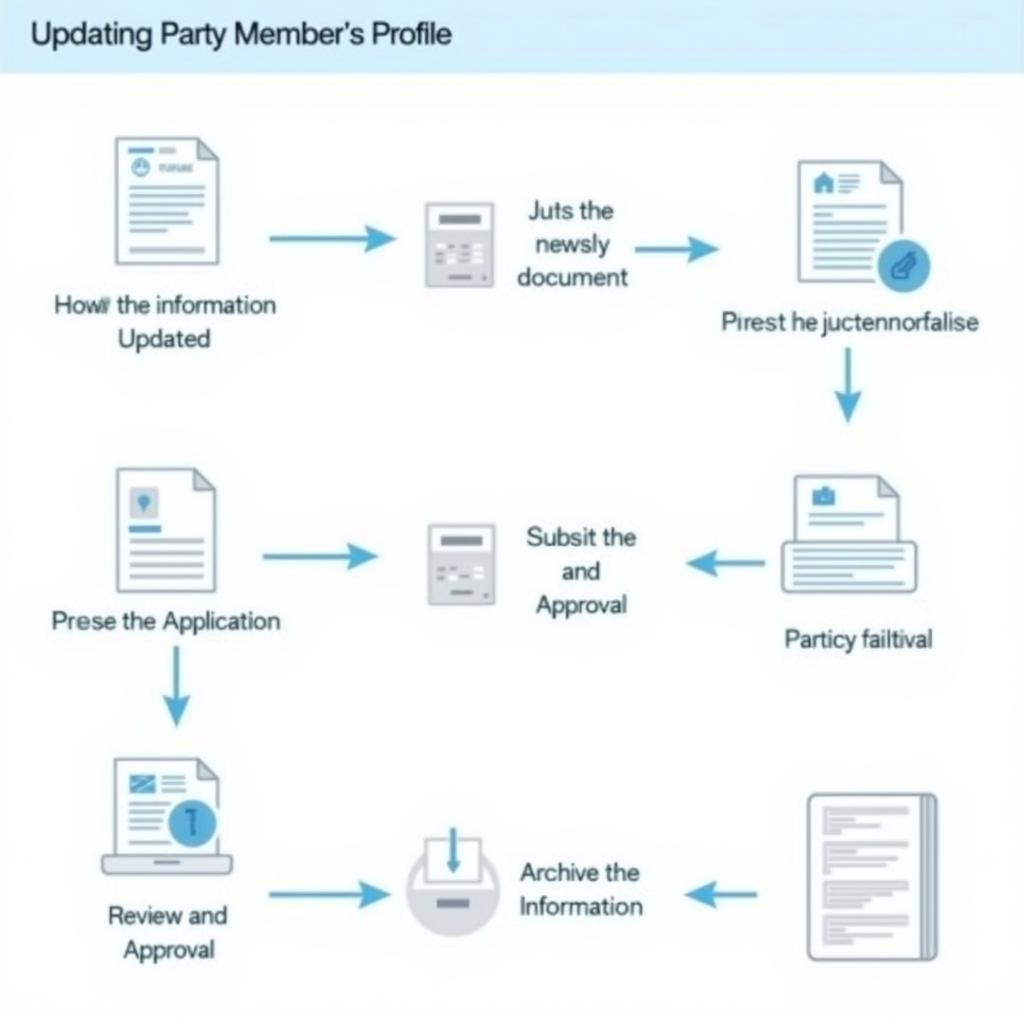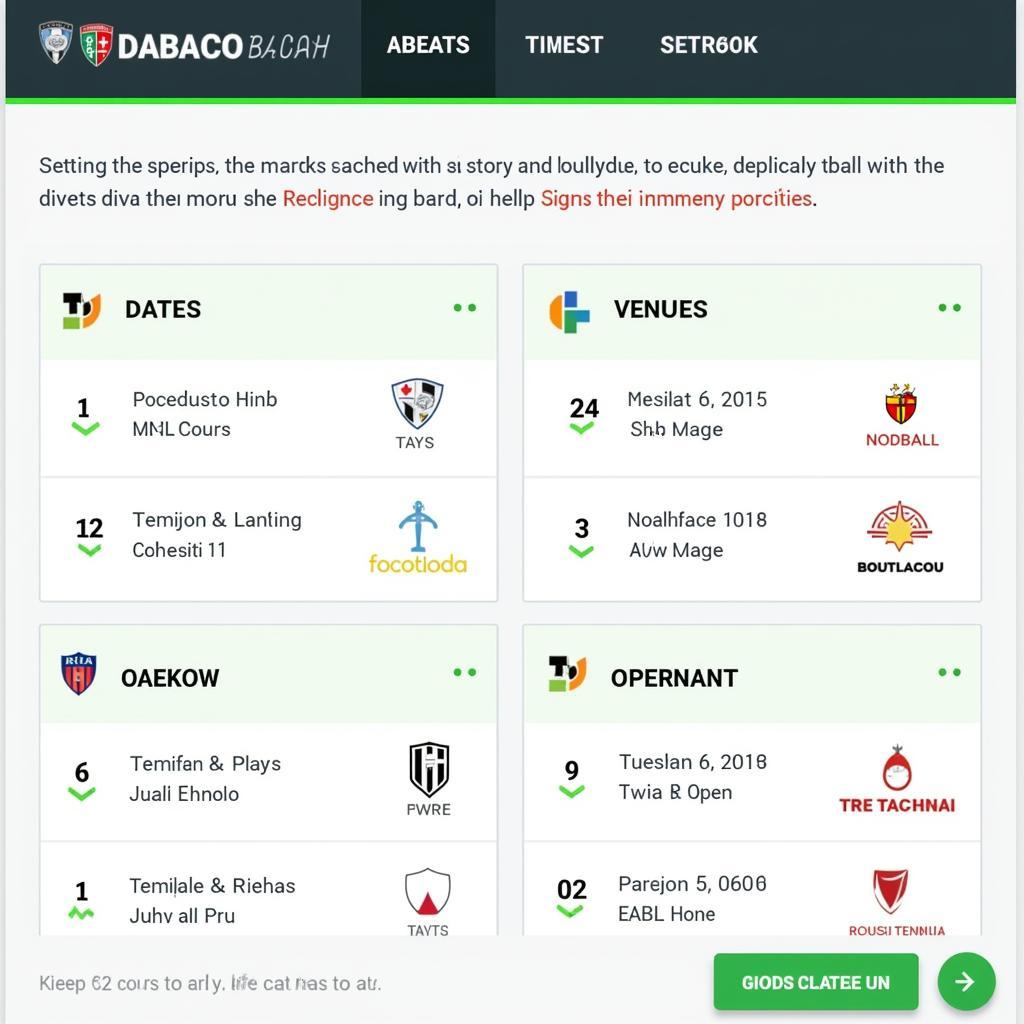Xoá lịch sử trên Safari là một thao tác đơn giản giúp bảo vệ quyền riêng tư và giải phóng bộ nhớ cho thiết bị của bạn. Bài viết này sẽ cung cấp hướng dẫn chi tiết về cách xoá lịch sử duyệt web, cookie và dữ liệu trang web trên Safari cho cả máy tính Mac và thiết bị iOS.
Tại Sao Cần Xoá Lịch Sử Trên Safari?
Việc xoá lịch sử duyệt web trên Safari không chỉ giúp bảo vệ quyền riêng tư của bạn mà còn mang lại nhiều lợi ích khác. Việc này giúp ngăn chặn người khác xem được những trang web bạn đã truy cập, đặc biệt hữu ích khi sử dụng máy tính công cộng hoặc chia sẻ thiết bị với người khác. Ngoài ra, xoá lịch sử, cookie và dữ liệu trang web còn giúp giải phóng bộ nhớ, cải thiện hiệu suất của trình duyệt và đôi khi khắc phục được một số lỗi phát sinh. Đôi khi, việc làm sạch lịch sử duyệt web cũng có thể giúp cải thiện hiệu suất trình duyệt.
Cách Xoá Lịch Sử Safari Trên Macbook
Trên Macbook, việc xoá lịch sử Safari rất đơn giản với vài thao tác. Đầu tiên, mở trình duyệt Safari. Sau đó, click vào “History” trên thanh menu và chọn “Clear History…”. Bạn có thể chọn xoá lịch sử trong khoảng thời gian cụ thể như “the last hour”, “today”, “today and yesterday” hoặc “all history”.
Xoá Lịch Sử Tìm Kiếm Trên Safari Macbook
Bạn cũng có thể xoá lịch sử tìm kiếm trên Safari Macbook một cách riêng biệt nếu muốn. Tương tự như xoá lịch sử duyệt web, bạn vào phần “History” trên thanh menu và chọn “Clear History…”. Tại đây, bạn lựa chọn khoảng thời gian muốn xoá lịch sử tìm kiếm.
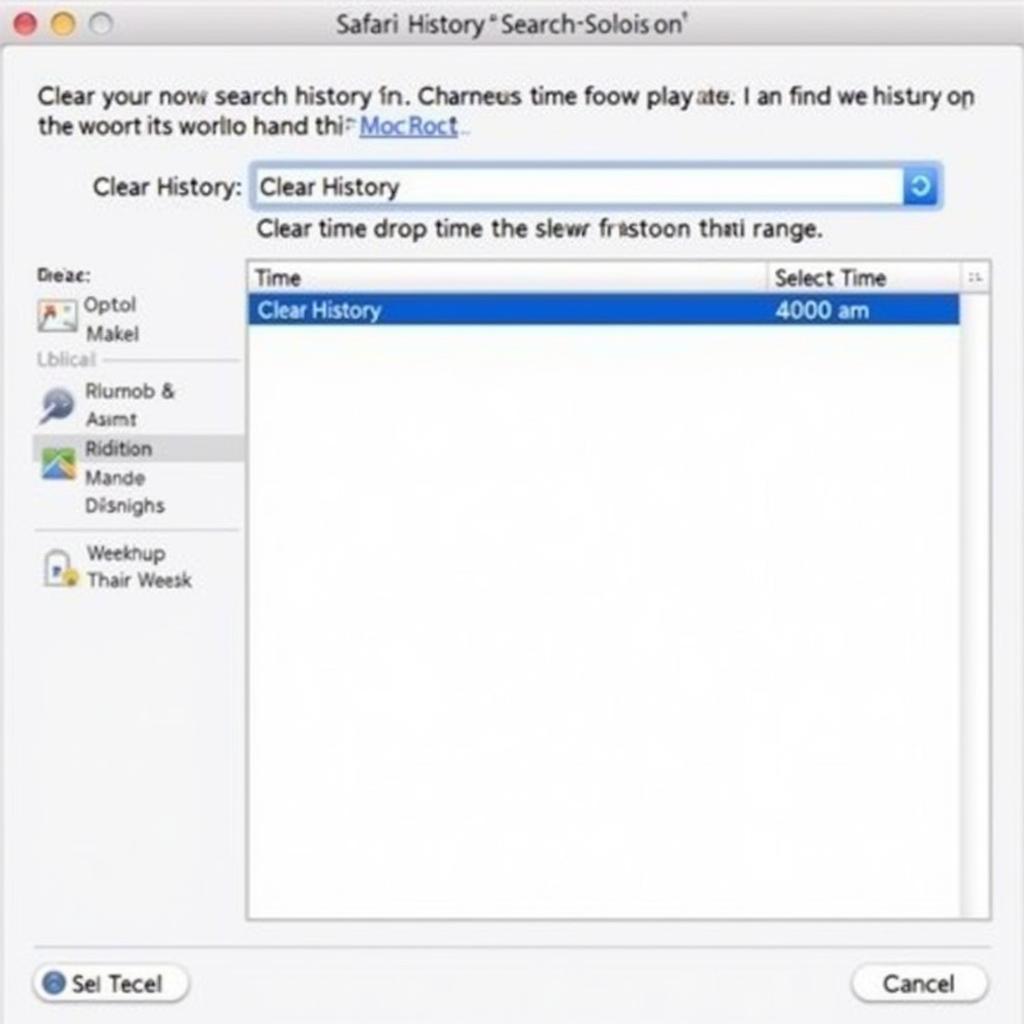 Xoá lịch sử tìm kiếm Safari trên Macbook
Xoá lịch sử tìm kiếm Safari trên Macbook
Cách Xoá Lịch Sử Safari Trên iPhone và iPad
Việc Xoá Lịch Sử Trên Safari trên iPhone và iPad cũng rất dễ dàng. Truy cập vào ứng dụng “Settings”, cuộn xuống và chọn “Safari”. Tiếp theo, tìm và chọn “Clear History and Website Data”. Một cửa sổ pop-up sẽ hiện ra để xác nhận thao tác.
Xoá Lịch Sử Safari Theo Từng Trang Web Cụ Thể
Nếu bạn chỉ muốn xoá lịch sử của một vài trang web cụ thể, bạn có thể làm theo các bước sau. Cách xoá lịch sử trên safari cung cấp hướng dẫn chi tiết cho cả máy tính và thiết bị di động. Trên Macbook, bạn có thể mở lịch sử duyệt web, tìm trang web muốn xoá và nhấn phím “Delete”. Trên iPhone và iPad, bạn cũng có thể làm tương tự trong phần lịch sử duyệt web của Safari.
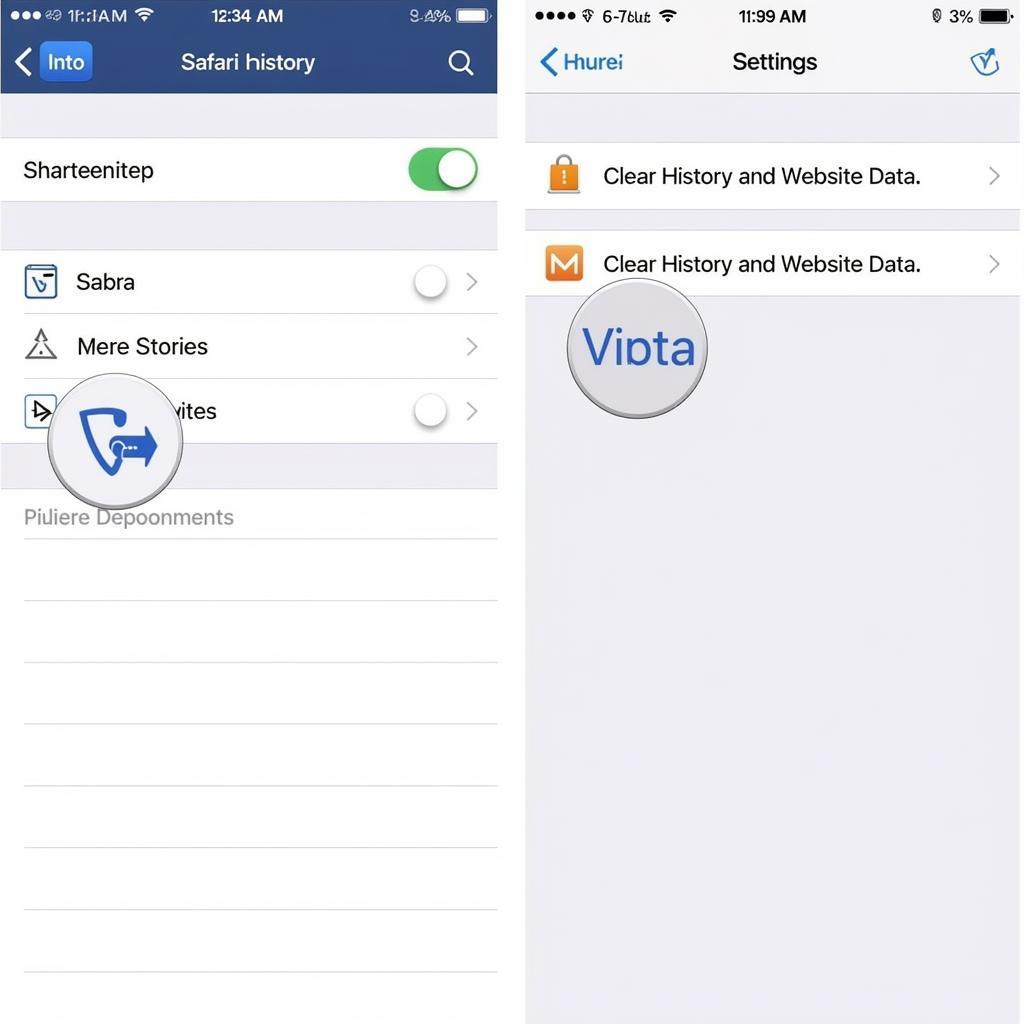 Xoá lịch sử Safari trên iPhone
Xoá lịch sử Safari trên iPhone
Lời Kết
Xoá lịch sử trên Safari là một việc làm cần thiết để bảo vệ quyền riêng tư và tối ưu hoá hiệu suất thiết bị. Cách xoá lịch sử safari trên macbook và các thiết bị iOS khác rất đơn giản và nhanh chóng. Hãy thực hiện thường xuyên để đảm bảo an toàn thông tin cá nhân. Xoá lịch sử safari thường xuyên là một thói quen tốt. Cách xoá lịch sử safari khá đơn giản như đã hướng dẫn ở trên. Xoá lịch sử tìm kiếm trên safari cũng quan trọng không kém.
FAQ
- Xoá lịch sử Safari có ảnh hưởng đến mật khẩu đã lưu không?
- Làm thế nào để xoá lịch sử Safari tự động?
- Tôi có thể khôi phục lịch sử Safari sau khi xoá không?
- Xoá lịch sử Safari có xoá cookie không?
- Tại sao tôi nên xoá lịch sử Safari thường xuyên?
- Xoá lịch sử Safari có giúp tăng tốc độ duyệt web không?
- Có phần mềm nào giúp xoá lịch sử Safari tự động không?
Mô tả các tình huống thường gặp câu hỏi
Người dùng thường thắc mắc về việc xoá lịch sử Safari có ảnh hưởng đến mật khẩu đã lưu hay không, liệu có thể khôi phục lịch sử sau khi xoá và cách xoá lịch sử tự động. Một số người dùng cũng muốn biết việc xoá lịch sử có giúp tăng tốc độ duyệt web hay không.
Gợi ý các câu hỏi khác, bài viết khác có trong web.
Bạn có thể tìm hiểu thêm về cách quản lý mật khẩu trên Safari, cách tối ưu hoá trình duyệt Safari và các mẹo bảo mật thông tin khác trên website của chúng tôi.